I. Cài đặt phần mềm Free Video to JPG Converter
+ Bước 1: Đầu tiên bạn mở trình duyệt web của mình lên và truy cập vào trang chủ để tải về:
Trang chủ: www.dvdvideosoft.com
Link download: Link từ trang chủ / Link dự phòng
+ Bước 2: Sau khi Download thành công, bạn click đúp chuột vào file Free Video to JPG Converter.exe để bắt đầu cài đặt. Hoặc nhấn chuột phải vào file đó => chọn Run as administrator để chạy với quyền quản trị.
Sau đó, bạn nhấn OK để chọn ngôn ngữ là English.
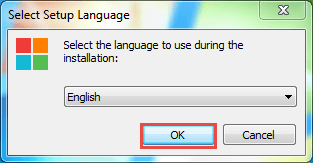
Tại giao diện cài đặt => bạn click Next để tiếp tục.
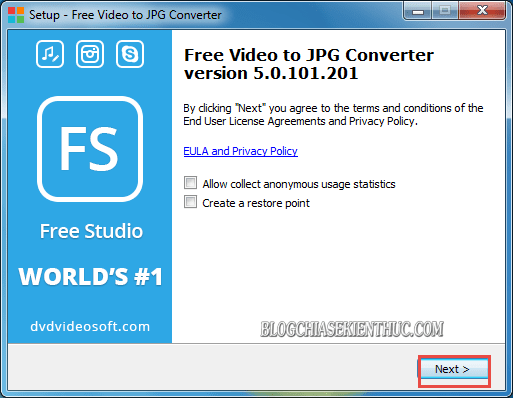
Và giữ mặc định đường dẫn ứng dụng => và chọn Next.
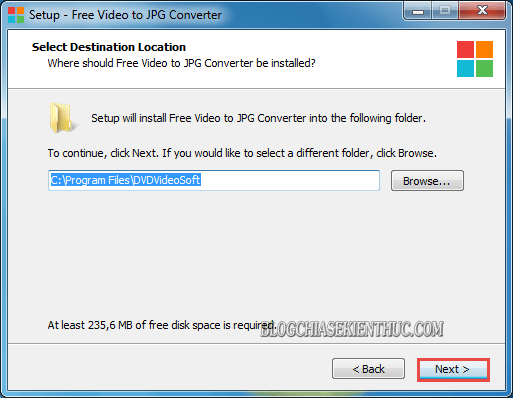
+ Bước 3: Sau khi cài đặt xong, bạn tích chuột vào Launch Free Video to JPG Converter => và nhấn Finish để khởi chạy ứng dụng lần đầu.
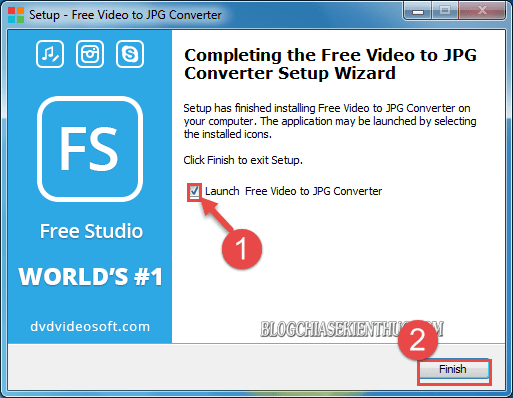
II. Cách lấy hình ảnh từ Vdieo với phần mềm Free Video to JPG Converter
+ Bước 1: Sau khi bạn mở chương trình lên => tại giao diện ứng dụng, bạn click vào Add files....
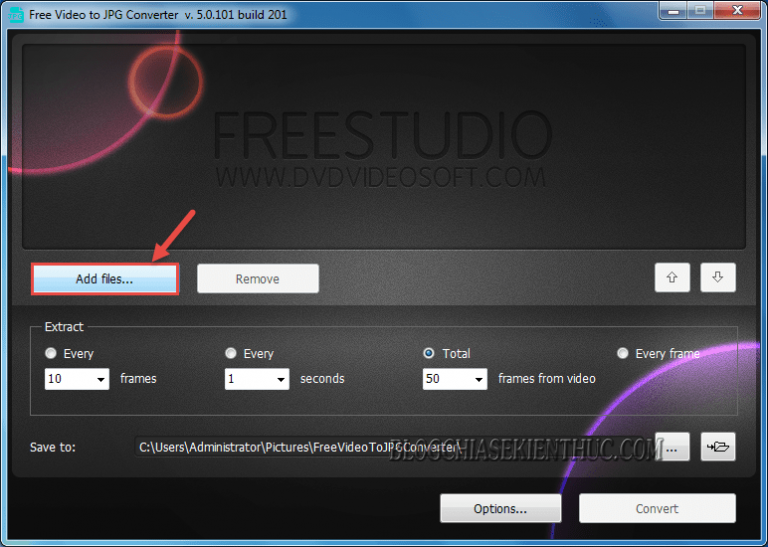
Và bạn hãy tìm đến file video cần tách ảnh trên máy tính. Click chọn Video đó, rồi nhấn Open để thêm Video vào ứng dụng.
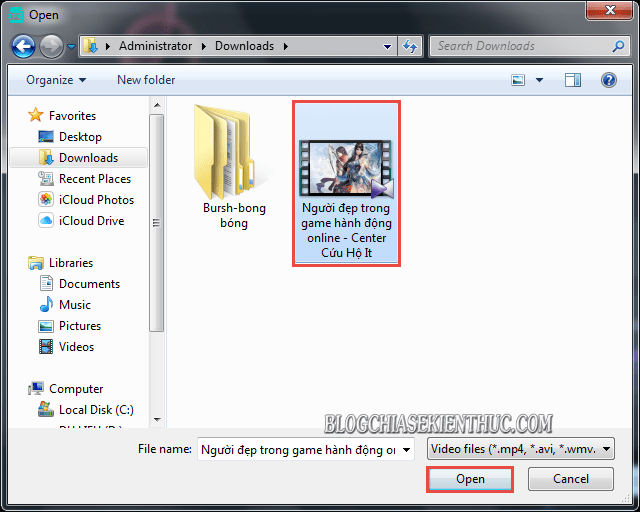
+ Bước 2: Sau khi Upload xong, bạn click vào biểu tượng Browse... để thay đổi đường dẫn xuất file. Hoặc bạn cũng có thể giữ mặc định thư mục lưu file theo đường dẫn:
C:\ User \ Administrator\ Pictures \ Free Video to JPG Converter
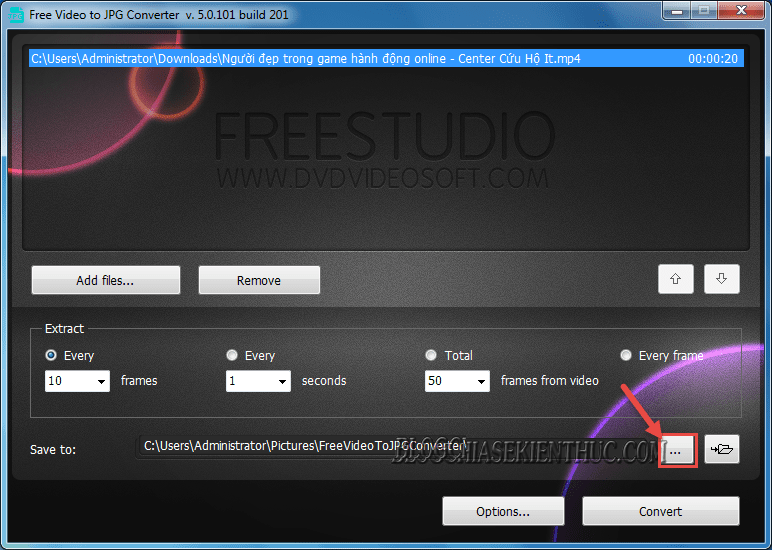
Ngoài ra, bạn có thể thiết lập thêm trong phần Extract như hình:
- Xuất 10 giây / 1 hình ảnh.
- Xuất 1 giây / 1 hình ảnh.
- Xuất 50 hình ảnh trên toàn bộ video.
- Xuất ảnh theo chế độ 24 hình / giây.
=> Rồi click vào Convert để chuyển đổi.
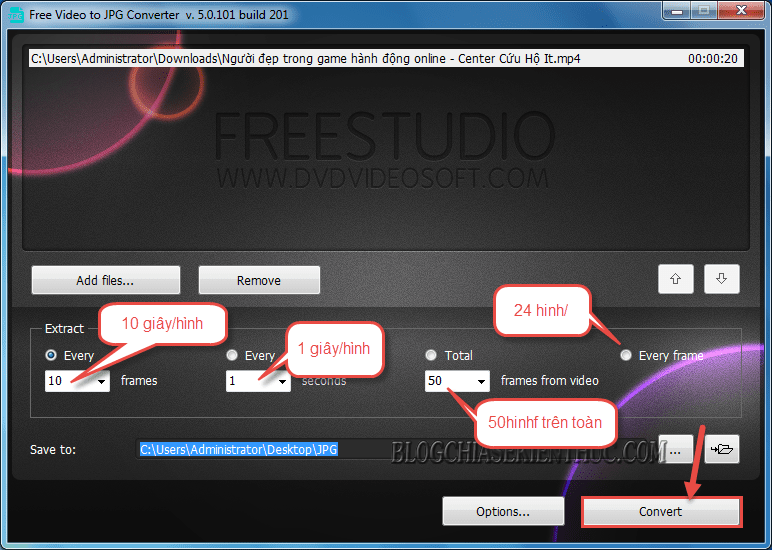
+ Bước 3: Đợi… quá trình trích xuất hình ảnh từ Video.
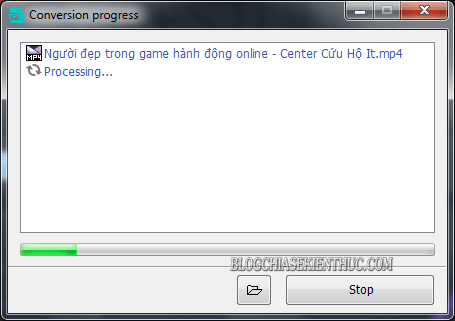
Sau khi quá trình Convert hoàn tất sẽ xuất hiện dòng chữ Process is completed. Bạn nhấn vào Close để thoát ứng dụng.
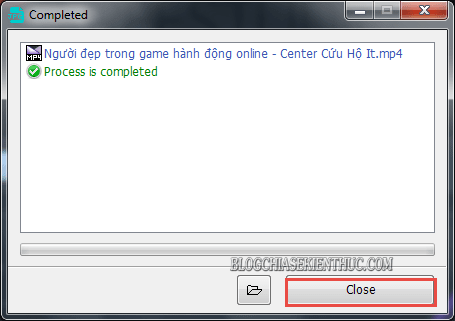
+ Bước 4: Sau đó bạn hãy truy cập vào thư mục lưu file ở Bước 2 để lấy hình ảnh mà chương trình đã tách.
Do đây là bài hướng dẫn Demo nên mình chỉ sử dụng video 20 giây, nên còn khá ít ảnh. Nếu video của bạn dài hơn và chế độ xuất file ảnh nhiều hơn thì mật độ ảnh mà bạn nhận được trên file cũng sẽ tỉ lệ thuận theo nhé.
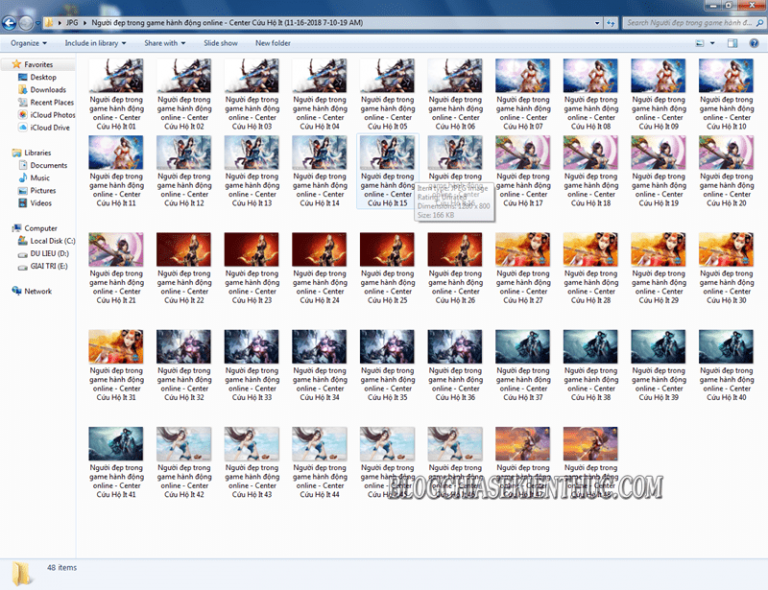
Chúc các bạn thành công !
Nguồn: Blogchiasekienthuc.com


